Opdateret April 2024: Stop med at få fejlmeddelelser, og sænk dit system ned med vores optimeringsværktøj. Hent det nu kl dette link
- Download og installer reparationsværktøjet her.
- Lad det scanne din computer.
- Værktøjet vil derefter reparér din computer.
Mange mennesker elsker de opgraderinger, de fik, da de blev ændret til Windows 10. Deres software gav dem et godt professionelt kig på skrivebordet, bedre organisation af filer og applikationer og en assistent, der kan hjælpe med at køre programmer, finde dem, give nyheder og opdateringer og meget mere. Windows 10 var bestemt et stort spring fra sine forgænger OS platforme, bortset fra et isoleret par, der oplever aktiveringsfejl på Windows. Hvis du har det samme problem, så bekymre dig ikke mere, fordi denne artikel vil skitsere nogle hurtige rettelser til aktiveringsfejlkoder.
Brugere, der opgraderes til Windows 10, har mulighed for at geninstallere uden problemer med at genaktivere, da Windows 10 gemmer oplysningerne i pc'en og hjælper installationsprogrammet med at samle disse oplysninger, hvis der er behov for geninstallation. Men ligesom ethvert andet operativsystem kan der være nogle få brugere, der står over for dette problem, hvis de geninstallerer deres Windows 10 eller noget der ligner det. Hvis det er tilfældet, skal du gøre følgende:
Kan ikke aktivere en Windows 10, der var en gratis opgradering fra Windows 7 eller Windows 8 Update
Du kan muligvis udnytte Beta-versionen af Windows 10 forud for det problem, du har oplevet. Følg nedenstående instruktioner for at genaktivere.
- Klik på Start for at gå til Indstillinger. Klik på Opdater & sikkerhed og derefter Aktivering.
- Klik på Gå til Butik. Hvis du ser en gyldig licens til din enhed, skal du kunne aktivere uden problemer. Men hvis ikke, så skal du købe Windows fra Store.
Hvis du ikke kan se en Gå til butik-indstilling, skal du kontakte din organisations supportteam.
Fejlkoder 0xC004C4AE og 0xC004E003: "Ægte validering registrerede manipulerede Windows-binære filer" og "Software Licensing Service rapporterede, at licensevalueringen mislykkedes"
Du har muligvis installeret en applikation som et tredjeparts displaysprog, der ikke understøttes af Windows, og derfor får du denne fejl. Løb Systemgendannelse og nulstil din pc til en tidligere indstilling. Dette bør fjerne den irriterende meddelelse om, at dine Windows-binære filer er blevet manipuleret.
Sørg også for, at klokkeslæt, tidssone og dato på dit system er korrekte. I så fald kan du få følgende.
Fejlkode 0x80072F8F: Der opstod en sikkerhedsfejl.
Denne aktiveringsfejl kommer op, hvis computerens dato og klokkeslæt er indstillet forkert, eller Windows har problemer med at oprette forbindelse til online aktiveringstjeneste.
- Ret pc'ens dato og klokkeslæt ved at følge disse trin:
- Gå til Start> Indstillinger> Tid og sprog> Dato og tid
- Skift indtastningerne til den korrekte dato og klokkeslæt.
Hvis det er et problem med internetforbindelse, skal du følge disse instruktioner:
Klik Starten at tage til Indstillinger. Klik Opdatering og sikkerhed Og vælg Netværksfejlfinding, derefter internetforbindelse, og klik derefter på Kør fejlfinding.
Følg vejledningen for at identificere og løse problemer med dit netværk. Genstart din pc for at kontrollere, om det løser problemet.
Fejlkoder 0xC004C008 og 0xC004C003: "Aktiveringsserveren rapporterede, at produktnøglen har overskredet sin låse grænse" og "Denne produktnøgle fungerede ikke"
Hvis den produktnøgle, du forsøger at komme ind i aktiveringsværktøjet, var en typefeil eller en, der allerede er brugt på et andet system, modtager du denne fejl og bliver bedt om at enten genindtaste eller få en ny produktnøgle. En produktnøgle, der er blevet brugt på mere end én pc, end tilladelsen til Microsoft-softwarelicensvilkår, tillader ikke yderligere aktivering. Du bør købe en produktnøgle til hver pc, du bruger Windows med, for at løse dette problem.
Sådan køber du en produktnøgle fra Windows Store:
- Klik på Start, klik derefter på Indstillinger, derefter Opdater & sikkerhed og endelig Aktivering.
- Vælg Gå til butik, og følg Windows-instruktionerne for køb af softwaren.
Fejlkode 0xC004F061: Software Licensing Service fastslog, at denne angivne produktnøgle kun kan bruges til opgradering, ikke til rene installationer.
Du kan få denne fejl, hvis din tidligere version af Windows ikke var installeret på din pc. Du ser, du skal have Windows 7 eller 8 før du indtaster en produktnøgle for at opgradere til Windows 10. Du skal bruge din gamle Windows 7- eller 8-installationsdisk til at geninstallere, og prøv derefter opgraderingen til Windows 10 igen. Du kan bruge den opgraderingsnøgle, du modtog for at aktivere Windows, eller hvis opgraderingen var en gratis opgradering, skal du bare springe over aktiveringen og fortsætte processen, fordi serveren automatisk skal genkende dit system som modtager af den gratis Beta-installation.
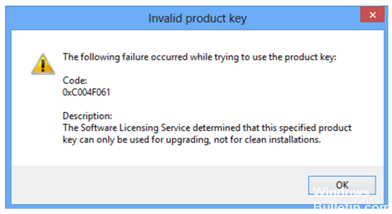
April 2024 Opdatering:
Du kan nu forhindre pc -problemer ved at bruge dette værktøj, såsom at beskytte dig mod filtab og malware. Derudover er det en fantastisk måde at optimere din computer til maksimal ydelse. Programmet retter let på almindelige fejl, der kan opstå på Windows -systemer - ikke behov for timers fejlfinding, når du har den perfekte løsning lige ved hånden:
- Trin 1: Download PC Reparation & Optimizer Tool (Windows 10, 8, 7, XP, Vista - Microsoft Gold Certified).
- Trin 2: Klik på "Begynd Scan"For at finde Windows-registreringsproblemer, der kan forårsage pc-problemer.
- Trin 3: Klik på "Reparer Alt"For at løse alle problemer.
Fejlkode 0xC004FC03: Der opstod et netværksproblem, mens du aktiverede din kopi af Windows.
Din computer mislykkedes at aktivere, fordi du ikke var forbundet til internettet. En anden grund kan være, at firewallindstillingerne forhindrer Windows i at afslutte aktiveringsprocessen. Kontroller først for tilslutning, så hvis du er sikker på at du er, skal du åbne Windows-firewall og tilføje undtagelsen for aktiveringen. Hvis problemet vedvarer, skal du aktivere Windows via telefon ved at gå til Indstillinger> Opdatering og sikkerhed> Aktivering. Du vil se en trinvis procedure, når du vælger Aktivér Windows via telefon. Bare følg aktiveringsproceduren for at aktivere din Windows 10.
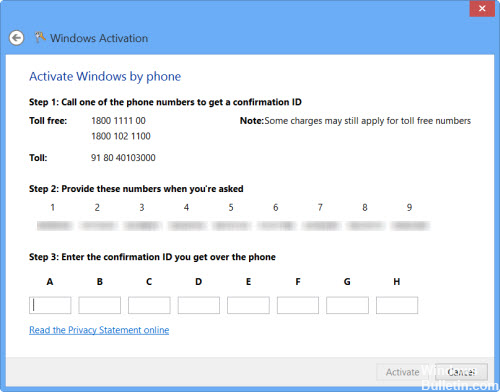
Fejlkode 0x8007232B: DNS-navn findes ikke.
Du har måske forsøgt at aktivere din arbejdsstation hjemme. Hvis du ikke har forbindelse til din arbejdspladsens netværk, vil Windows blot give dig denne fejl for at fortælle dig, at du forsøger at oprette forbindelse til det forkerte netværk. Du vil måske bringe din enhed tilbage til kontoret, eller sørg for, at du er tilsluttet det rigtige netværk, inden du anvender produktnøglen. Det burde gøre tricket.
Fejlkode 0xC004C020: Aktiveringsserveren rapporterede, at flere aktiveringsnøgler har overskredet grænsen.
Denne aktiveringsfejl opstår, når en volumenlicens (en licens, der er købt fra Microsoft af en virksomhed for at installere Windows på flere pc'er) blev brugt på flere pc'er end angivet i Microsoft Software License Terms. For at løse dette problem, vil du måske bruge en anden produktnøgle til at aktivere Windows på din pc. Din organisations supportperson kunne hjælpe.
Fejlkode 0x8007007B: Filnavnet, mappenavnet eller volumenetiktssyntaxen er forkert.
Lad os sige, at du er forbundet til arbejdsnetværket, men du får stadig denne fejl. Du skal kontakte din organisations supportteam, så de kan hjælpe dig med at ændre dine netværksindstillinger.
Hvis der ikke er nogen supportpersonale til rådighed, så prøv at indtaste din produktnøgle igen ved at:
- Hvis du klikker på Starten og så Indstillinger> Opdatering og sikkerhed> Aktivering.
- Type Skift produktnøgle, og indtast din produktnøgle.
- Du bliver bedt om at indtaste en administratoradgangskode, bare gør det, og lad aktiveringsprocessen fortsætte.
Fejlkode 0x80004005: Uspecificeret fejl
Der er meget sjældne tilfælde, når du får en "uspecificeret fejl" relateret til aktivering. Hvis det er tilfældet, skal du klikke på Start og derefter gå til Indstillinger> Opdatering og sikkerhed> Aktivering, og forsøg at aktivere Windows manuelt. Hvis alt andet fejler, skal du finde din installationsdisk og nulstille din pc.
Ekspert Tip: Dette reparationsværktøj scanner lagrene og erstatter korrupte eller manglende filer, hvis ingen af disse metoder har virket. Det fungerer godt i de fleste tilfælde, hvor problemet skyldes systemkorruption. Dette værktøj vil også optimere dit system for at maksimere ydeevnen. Den kan downloades af Klik her


